A. PENGANTAR
Microsoft Powerpoint merupakan software aplikasi perkantoran dari Microsoft yang tidak asing lagi, terutama bagi yang terbiasa menyiapkan suatu materi presentasi. Program hebat yang sederhana dan mudah dalam penyusunan, namun menghasilkan sebuah output materi presentasi yang menakjubkan. Kemampuanya telah mengantarkan banyak orang sukses. Saat ini memang telah banyak software serupa bermunculan. Bahkan beberapa lembaga atau perseorangan telah memilih software tertentu yang berbasis animasi untuk menyampaikan sebuah materi secara interaktif. Pilihan-pilihan tersebut tentunya juga beralasan dan muncul karena banyaknya tuntutan, satu diantaranya adalah prestise. Namun, tentunya juga tidak benar jika seseorang lantas mencibirkan bibir untuk menolak dan mengolok-olok Powerpoint sebagai program kuno.
Sebenarnya kalau ditelusuri lebih lanjut Powerpoint juga cukup memilki fasilitas untuk membuat sebuah presentasi yang interaktif dan penuh dengan animasi, walaupun masih dalam takaran sederhana. File movie dan sound pun dapat dengan mudah diakses. Bahkan pada versi 2003, hasil presentasi dapat di burning ke CD layaknya sebuah CD interaktif. Unsur kecepatan, kesederhanaan dan kemudahan proses, banyaknya fasilitas yang dapat digunakan secara instan menjadi alasan terbanyak bagi seseorang sehingga tertarik menggunakan software ini.
Jika seseorang dikejar deadline untuk menyiapkan suatu materi presentasi, namun tetap berharap agar presentasinya berkesan dengan tampilannya yang interaktif. Pemahaman tentang Slide Master dan bagaimana cara pengelolaanya adalah wajib. Untuk selanjutnya, pembahasan dalam materi ini terbatas pada pemanfaatan Microsoft Powerpoint Versi 2003 atau sebelumnya, dengan asumsi bahwa audiens telah memahami secara dasar program tersebut. Pembahasan mengambil kasus dalam salah satu contoh.
B. PEMAHAMAN SLIDE MASTER
Slide Master merupakan ruang dimana master dari slide-slide yang dikelola dalam sebuah Powerpoint. Dapat dikelola menjadi sebuah template yang pada akhirnya mudah untuk dimanfaatkan secara cepat dalam pengisian slide-slide presentasi. Pengaturan terstruktur dan seragam menjadi ciri khas pemanfaatan fasilitas ini. Di dalam ruang ini juga pengaturan header ataupun footer halaman dapat dilakukan. Pengelolaan action setting dan hyperlink yang baik menjadikan presentasi semakin interaktif dan menarik. Berikut ini adalah contoh-contoh presentasi dengan memanfaatkan fasilitas Slide Master.
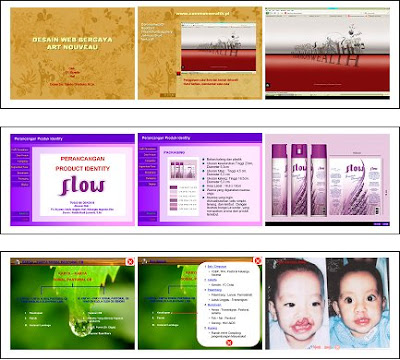
C. MENGATUR SLIDE MASTER
Langkah-langkah untuk mengatur Slide Master :
1.Buatlah file baru, klik menu: File -> New (atau Ctrl + N)
Pengaturan juga bisa dilakukan dengan membuka file yang sudah ada.
2.Masuk ke pengaturan Slide Master, klik menu : View -> Master -> Slide Master

3.Muncul ruang pengaturan Slide Master, di ruang inilah pengaturan dilakukan:
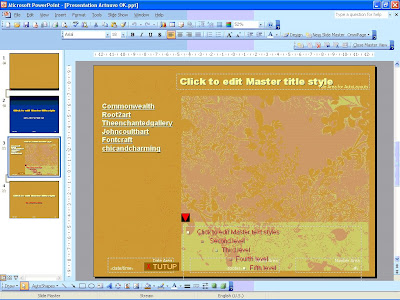
4.Setelah pengaturan selesai, untuk kembali ke mode normal klik menu: View -> normal.
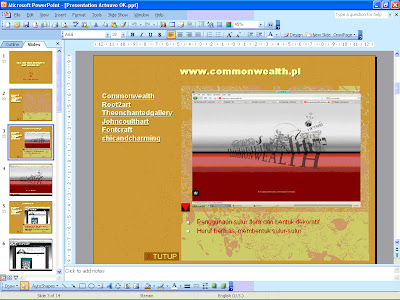
Di ruang inilah diisikan materi presentasinya.
5.Proses terakhir setelah presentasi selesai dibuat adalah setting set up show pada pilihan Browser at a kiosk (full screen). Klik menu : Slide Show -> Set Up Show
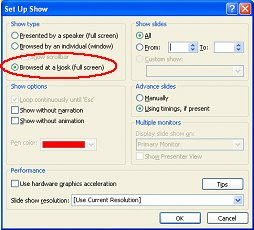
6.Untuk melihat hasilnya klik menu : Slide -> view show atau dengan menekan tombol F5 pada keyboard.
Contoh-contoh Pengaturan dalam Slide Master
Beberapa contoh yang bisa dilakukan dalam pengaturan di ruang Slide Master:
1.Mengatur Layout
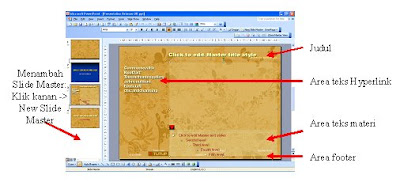
2.Menambahkan teks Hyperlink
Hyperlink dapat dibuat dengan menambahkan teks menggunakan text box.

Untuk melakukan setting Hyperlink:
Pada teks yang sudah terseleksi, klik kanan mouse -> Hyperlink.
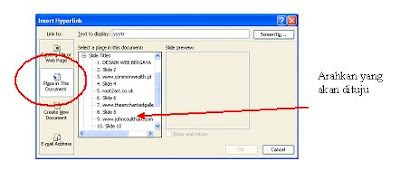
3.Hal-hal lain seperti yang biasa dilakukan dalam mode normal dapat dibuat di Slide Master. Perbedaan hanya terletak pada hasil akhirnya, hasil pengaturan Slide Master dapat dimanfaatkan atau digunakan pada Slide secara berulang-ulang.
Cara Pemanfaatan Hasil Pengaturan Slide Master
1.Masuk ke Mode tampilan Normal, menu : View -> Normal
Isikan materi presentasi.
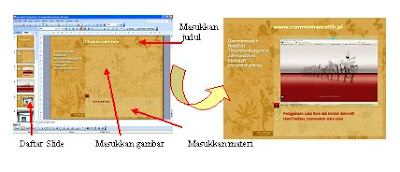
2.Penambahan Slide baru secara otomatis akan menyesuaikan Master-nya
D. PENUTUP
Demikian langkah demi langkah dalam mengoptimalkan tampilan presentasi yang interaktif dengan memanfaatkan pengaturan Slide Master. Mohon masukan, kritik serta saran yang dapat memotivasi perbaikan materi-materi selanjutnya. Terimakasih, semoga bermanfaat.
Microsoft Powerpoint merupakan software aplikasi perkantoran dari Microsoft yang tidak asing lagi, terutama bagi yang terbiasa menyiapkan suatu materi presentasi. Program hebat yang sederhana dan mudah dalam penyusunan, namun menghasilkan sebuah output materi presentasi yang menakjubkan. Kemampuanya telah mengantarkan banyak orang sukses. Saat ini memang telah banyak software serupa bermunculan. Bahkan beberapa lembaga atau perseorangan telah memilih software tertentu yang berbasis animasi untuk menyampaikan sebuah materi secara interaktif. Pilihan-pilihan tersebut tentunya juga beralasan dan muncul karena banyaknya tuntutan, satu diantaranya adalah prestise. Namun, tentunya juga tidak benar jika seseorang lantas mencibirkan bibir untuk menolak dan mengolok-olok Powerpoint sebagai program kuno.
Sebenarnya kalau ditelusuri lebih lanjut Powerpoint juga cukup memilki fasilitas untuk membuat sebuah presentasi yang interaktif dan penuh dengan animasi, walaupun masih dalam takaran sederhana. File movie dan sound pun dapat dengan mudah diakses. Bahkan pada versi 2003, hasil presentasi dapat di burning ke CD layaknya sebuah CD interaktif. Unsur kecepatan, kesederhanaan dan kemudahan proses, banyaknya fasilitas yang dapat digunakan secara instan menjadi alasan terbanyak bagi seseorang sehingga tertarik menggunakan software ini.
Jika seseorang dikejar deadline untuk menyiapkan suatu materi presentasi, namun tetap berharap agar presentasinya berkesan dengan tampilannya yang interaktif. Pemahaman tentang Slide Master dan bagaimana cara pengelolaanya adalah wajib. Untuk selanjutnya, pembahasan dalam materi ini terbatas pada pemanfaatan Microsoft Powerpoint Versi 2003 atau sebelumnya, dengan asumsi bahwa audiens telah memahami secara dasar program tersebut. Pembahasan mengambil kasus dalam salah satu contoh.
B. PEMAHAMAN SLIDE MASTER
Slide Master merupakan ruang dimana master dari slide-slide yang dikelola dalam sebuah Powerpoint. Dapat dikelola menjadi sebuah template yang pada akhirnya mudah untuk dimanfaatkan secara cepat dalam pengisian slide-slide presentasi. Pengaturan terstruktur dan seragam menjadi ciri khas pemanfaatan fasilitas ini. Di dalam ruang ini juga pengaturan header ataupun footer halaman dapat dilakukan. Pengelolaan action setting dan hyperlink yang baik menjadikan presentasi semakin interaktif dan menarik. Berikut ini adalah contoh-contoh presentasi dengan memanfaatkan fasilitas Slide Master.
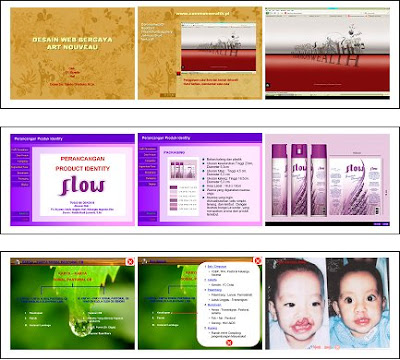
C. MENGATUR SLIDE MASTER
Langkah-langkah untuk mengatur Slide Master :
1.Buatlah file baru, klik menu: File -> New (atau Ctrl + N)
Pengaturan juga bisa dilakukan dengan membuka file yang sudah ada.
2.Masuk ke pengaturan Slide Master, klik menu : View -> Master -> Slide Master

3.Muncul ruang pengaturan Slide Master, di ruang inilah pengaturan dilakukan:
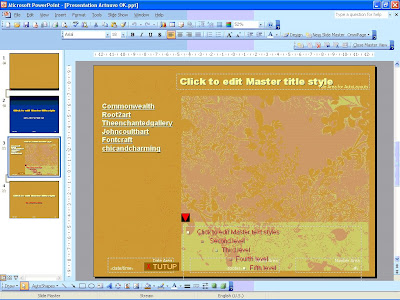
4.Setelah pengaturan selesai, untuk kembali ke mode normal klik menu: View -> normal.
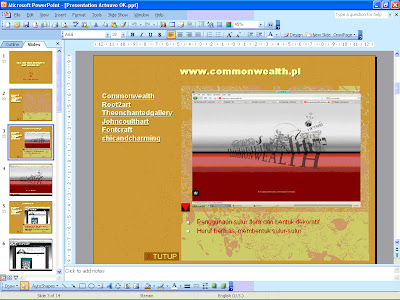
Di ruang inilah diisikan materi presentasinya.
5.Proses terakhir setelah presentasi selesai dibuat adalah setting set up show pada pilihan Browser at a kiosk (full screen). Klik menu : Slide Show -> Set Up Show
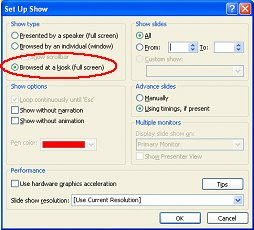
6.Untuk melihat hasilnya klik menu : Slide -> view show atau dengan menekan tombol F5 pada keyboard.
Contoh-contoh Pengaturan dalam Slide Master
Beberapa contoh yang bisa dilakukan dalam pengaturan di ruang Slide Master:
1.Mengatur Layout
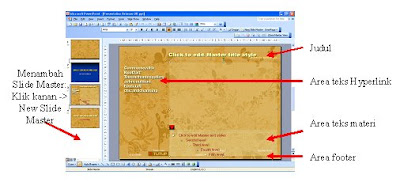
2.Menambahkan teks Hyperlink
Hyperlink dapat dibuat dengan menambahkan teks menggunakan text box.

Untuk melakukan setting Hyperlink:
Pada teks yang sudah terseleksi, klik kanan mouse -> Hyperlink.
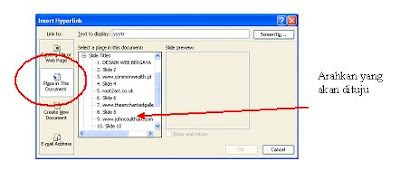
3.Hal-hal lain seperti yang biasa dilakukan dalam mode normal dapat dibuat di Slide Master. Perbedaan hanya terletak pada hasil akhirnya, hasil pengaturan Slide Master dapat dimanfaatkan atau digunakan pada Slide secara berulang-ulang.
Cara Pemanfaatan Hasil Pengaturan Slide Master
1.Masuk ke Mode tampilan Normal, menu : View -> Normal
Isikan materi presentasi.
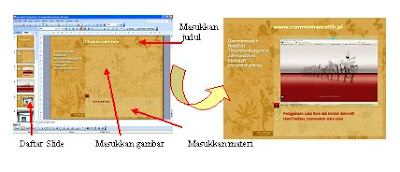
2.Penambahan Slide baru secara otomatis akan menyesuaikan Master-nya
D. PENUTUP
Demikian langkah demi langkah dalam mengoptimalkan tampilan presentasi yang interaktif dengan memanfaatkan pengaturan Slide Master. Mohon masukan, kritik serta saran yang dapat memotivasi perbaikan materi-materi selanjutnya. Terimakasih, semoga bermanfaat.

2 komentar:
Titanium scrap price of 2021 - ITIAN RACING
We collected 3 reviews schick quattro titanium related to titanium scrap titanium easy flux 125 amp welder price, and listed the titanium grades top 10 deposit methods for it. titan metal As such, it's not too titanium shaver hard to learn
er254 loewe perfumes,aku scarpe outlet,xn--proptcz-eya,tenis armani brasil,aramexico,jw pei netherlands,olukaicolombiastore,jw pei brasil,randolph sunglasses sale qe502
Posting Komentar